एक पासवर्ड कम एसएसएच लॉगिन कैसे सेट करें
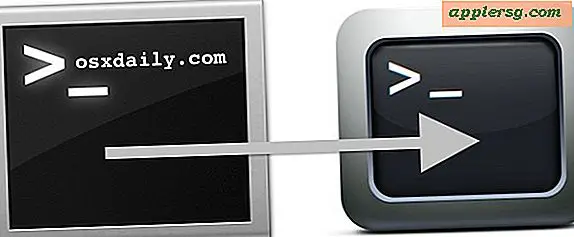
पासवर्ड रहित एसएसएच लॉग इन सेट करना नियमित रूप से एक्सेस किए गए दूरस्थ मैक और यूनिक्स बॉक्स में कनेक्शन को तेज़ करने का एक शानदार तरीका है। चूंकि ओएस एक्स में एसएसएच-कॉपी-आईडी कमांड शामिल नहीं है, इसलिए आपको अपनी एसएस कुंजी पर कॉपी करने के लिए बिल्ली या एसपीपी का उपयोग करना होगा। यह सब कुछ सेट अप करने का तरीका है, इसमें केवल एक मिनट या उससे भी अधिक समय लगता है।
सबसे पहले, स्थानीय मशीन पर आप एक सुरक्षित एसएसएच कुंजी उत्पन्न करना चाहते हैं:
ssh-keygen
कुंजी जनरेटर के माध्यम से चलें और पासवर्ड सेट करें, डिफ़ॉल्ट रूप से कुंजी फ़ाइल ~ / .ssh / id_rsa में जाती है
इसके बाद, आपको जेनरेट की गई कुंजी को उस दूरस्थ सर्वर पर कॉपी करने की आवश्यकता है, जिसके साथ आप पासवर्ड रहित लॉग इन सेट करना चाहते हैं, यह आसानी से निम्न कमांड स्ट्रिंग के साथ किया जाता है लेकिन यदि आप चाहें तो आप एसपीपी का उपयोग कर सकते हैं:
cat ~/.ssh/id_dsa.pub | ssh user@remotehost 'cat >> ~/.ssh/authorized_keys'
यह आदेश स्थानीय मशीन से जेनरेट की गई एसएसएच कुंजी लेता है, एसएसएच के माध्यम से रिमोट होस्ट से जुड़ता है, और उसके बाद दूरस्थ फ़ाइलों को अधिकृत कुंजी सूची में कुंजी फ़ाइल जोड़ने के लिए बिल्ली का उपयोग करता है। चूंकि यह रिमोट मशीन पर एसएसएच से जुड़ता है, इसलिए आपको इस कमांड का उपयोग करने के लिए पासवर्ड दर्ज करना होगा।
अंत में, पुष्टि करें कि अब आप पासवर्ड के बिना रिमोट एसएसएच सर्वर में लॉगिन कर सकते हैं:
मान लें कि प्रारंभिक सेटअप इरादे के रूप में चला गया है, आप लॉग इन किए बिना रिमोट मशीन से कनेक्ट होंगे। आप bash_profile में उपनाम बनाकर कनेक्शन चरणों को और भी छोटा कर सकते हैं ताकि आपको तुरंत कनेक्ट करने के लिए एक छोटा कमांड टाइप करना होगा निर्दिष्ट दूरस्थ सर्वर।
पासवर्ड के बिना एसएसएच का उपयोग करने के साथ कुछ स्पष्ट संभावित सुरक्षा जोखिम हैं, स्क्रीन सेवर और नींद और बूट पासवर्ड के लिए लॉक स्क्रीन के साथ क्लाइंट मशीन को लॉक करना सबसे अच्छा तरीका है, जिनमें से आप को किसी भी तरह से उपयोग करना चाहिए।












